Pomoc
-
Průvodce připojením MetaTrader a nástroj pro řešení problémů
-
Průvodce připojením k Trading Station (FXCM, dbFX)
-
Jak používat widget?
-
Jak mohu propojit svou systémovou stránku?
-
Povolení magických (unikátních) čísel a komentářů (MetaTrader 4)
-
Ověřování mého záznamu (MetaTrader 4)
-
Ověřování mých obchodních práv (MetaTrader 4)
-
Průvodce připojením MetaTrader 5
Jak používat widget?
Po přihlášení přejděte na stránku miniaplikací (v dolním menu). Vyberte svůj systém a zkopírujte vhodný kód (BBCode pro fóra nebo HTML kód).
Miniaplikace se aktualizují samy, jakmile se aktualizuje obchodní aktivita účtu.
Upozorňujeme, že před použitím této funkce musí být přiřazený účet nastaven jako veřejný.
V současnosti existují 4 různé widgety: mini, malé, střední a velké:


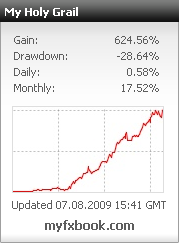
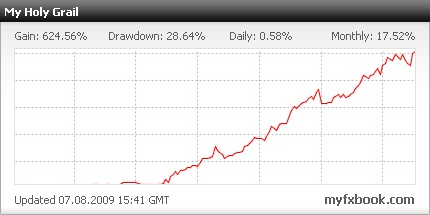
Jak mohu propojit svou systémovou stránku?
Vaše portfolio je přístupné pouze vám, s vašimi přihlasovacími údaji. Portfolio nemá žádné povolení na ochranu osobních údajů, protože jde o váš vlastní účet.
Pokud jsou nakonfigurovány povolení na ochranu osobních údajů ,
tato povolení se vztahují na stránku systému.
Adresu URL vaší systémové stránky naleznete ve spodní části portfolia při zobrazení systému.
Prosím, neposkytujte odkaz na své portfolio jiným, protože není přístupný dalším lidem. Vždy používejte URL adresu stránky systému.
Ověřování mého záznamu (MetaTrader 4)
Jelikož s účty MetaTrader lze snadno manipulovat výkonem, vytvořili jsme systém automatického ověřování.
Ověřovací systém automaticky zkontroluje a odstraní všechny nesrovnalosti, obnoví chybějící údaje a přepočítá váš účet.
Jednoduše nám poskytnete své heslo investora MetaTrader (Poznámka: Toto je heslo pouze pro čtení účtu!) a název serveru - pak se naše systémy několikrát denně spojí přímo s vaším brokerem, abychom ověřili vaše výsledky.
Obchody, které byly odstraněny vašim brokerom, nelze ověřit, takže k ověření účtu slouží jiné parametry, jako jsou zisk, zůstatek, vklady a další.
Pokud si nejste jisti, ke kterému serveru se vaše platforma připojuje, přejděte na přihlašovací panel ve vašem MetaTrader:

Pokud váš server není v seznamu serverů, dejte nám vědět.
V nastavení účtu Myfxbook můžete vybrat server a zadat heslo investora:

Ověření vašeho účtu může trvat až 2 hodiny - pokud účet nebyl ověřen v uvedeném časovém rámci a dvakrát jste zkontrolovali správnost svého hesla investora, kontaktujte nás. Pokud ověření proběhne úspěšně uvidíte, že váš systém změní svůj stav z neověřených na ověřený:

Upozorňujeme, že váš systém se nebude zobrazovat na stránce systémů, dokud není ověřen!
Ověřování mých obchodních práv (MetaTrader 4)
Protože uživatelé mohou pomocí hesla investora publikovat účet, který není jejich, používá se jiný ověřovací systém.
V nastavení účtu naleznete v sekci ověření "Autorizační heslo":

Změňte své heslo investora na autorizační heslo, abychom mohli ověřit, zda máte pro příslušný účet obchodní práva.

Po změně hesla investora pro váš účet MetaTrader 4 aktualizujte pole "Heslo investora" a dokončete ověření.

Pokud ověření proběhne úspěšně uvidíte, že váš systém změní svůj stav z neověřených na ověřený:


Tento proces ověření zajišťuje, že s účtem aktivně obchodujete a nepoužíváte heslo investora někoho jiného. Tato kontrola však spoléhá na to, že heslo účtu nebylo odcizeno! Pokud se to stane, prosím, kontaktujte nás.
Ověřování mých obchodních práv (MetaTrader 4) - Option 2
V nastavení účtu naleznete v sekci ověření "Autorizační heslo":

Otevřete čekající objednávku ve svém účtu pomocí klíče jako komentář k objednávce.

Po zadání objednávky se ujistěte, že se nová objednávka objevila ve vašem seznamu otevřených objednávek:

Naše systémy budou hledat klíč ve vašich otevřených objednávkách - jakmile ho najdou, váš účet bude ověřen na oprávnění k obchodování.
Oznámení
Oznámení vám zašleme my nebo to udělá automaticky náš systém. Oznámení se mohou týkat stavu účtu, aktualizací Myfxbook, témat, na odběr kterých jste se přihlásili nebo jiných důležitých informací, o kterých se domníváme, že byste je měli vědět, proto je pravidelně kontrolujte. Okno s upozorněním se skryje, když budou odstraněny veškerá oznámení, a znovu se zobrazí po přijetí nového oznámení.

Miniaplikace pro trhy
Abyste vždy byli v obraze, vytvořili jsme widget pro trhy, který zobrazuje v reálném čase stav nejdůležitějších trhů na světě.

Podle toho naplánujete své obchodní seance.
Hlavní zprávy
Rychlý pohled na nejnovější titulky vám přinese nejdůležitější zprávy z trhu.

Kliknutím na titulek otevřete celý příběh. Aktuálním poskytovatelem zpráv je FXstreet.com
Ekonomický kalendář
Ekonomický kalendář se zobrazuje, abyste měli přehled o plánovaných ekonomických událostech.
Kalendář v reálném čase odpočítává zbývající čas do události a blikáním vás upozorní 1 minutu před událostí.

Nedávno diskutovaná témata
Jak naznačuje název, zde jsou představeny poslední témata, o kterých diskutuje naše komunita. Zůstaňte informováni o aktuálních horkých tématech.

Moje účty a sledované účty
V záložce "Moje účty" rychle zkontrolujete pokrok svého systému a zjistěte, zda o něm někdo diskutuje.

V záložce "sledované" můžete vidět průběh a změny v ziscích účtů, které sledujete.

Pokud chcete přidat systém do sledovaných, jednoduše přejděte na stránku systému a klikněte na odkaz "Sledovat" nad grafem.
Jak se počítá výkonnost?
Na výpočet výkonnosti se používají dvě metody: kumulativní a absolutní.

-
Časově vážený výnos (TWR), který měří výkonnost dolaru investovaného do systému od jeho začátku.
Měření TWR je požadováno v souladu s Globálními standardy investiční výkonnosti publikovanými institutem CFA. Jeho charakteristickým rysem je, že příliv a odliv finančních prostředků a částky investované v různých časových obdobích nemají žádný vliv na výnos.
Výnosy každého obchodu (zisk dělený zůstatkem na začátku obchodu) jsou zřetězené k jiným výnosům, aby se dosáhlo kombinovaného zisku.
Tato metoda měří úspěch obchodního systému bez ohledu na hodnoty * dolaru.
-
Použitím absolutní metody tato metoda měří dolarový zisk bez zohlednění časové osy vkladů nebo výběrů.
Výnos=(Zisk / Vklady) * 100
Použitím výše uvedeného příkladu získáme (60/90) * 100=66.66%.
Tato metoda měří úspěch obchodního systému na základě výše zisku dosaženého v * dolarové hodnotě.
* V uvedeném případě je měnou účtu dolar.
Čerpání se vypočítá na základě zavřeného P / L účtu.
Graf růstu/zůstatku
Vývoj obchodního systému lze sledovat pomocí dvou grafů - růstového a bilančního.
Růstový graf zachycuje růst účtu na základě kumulativního zisku, přičemž ignoruje jakékoli vklady nebo výběry.
Graf zůstatku zobrazuje každou změnu výšky zůstatku na účtu.

Klikněte na tlačítko "Více", abyste si mohli prohlédnout možné parametry. Úprava může být zakázána, pokud se majitel systému rozhodl ponechat ho jako soukromý.
Rozšířené statistiky
Očekávání -Pravděpodobnost vám řekne, co můžete očekávat (zisk nebo ztrátu) v každém obchodě.
Standardní odchylka -Standardní odchylka je statistická míra volatility. Ukazuje, kolik variací nebo disperzí existuje od průměru (pravděpodobnosti). (Očekávání).
Z-skóre - Z-Score se používá pro výpočet schopnosti obchodního systému generovat zisky a ztráty v nepřetržitých sériích. Umožňuje nám zjistit, zda nepřetržité série mají náhodný vzorec nebo ne. To, co hledáme, je hodnota z-skóre větší než 1,96 nebo nižší než -1,96 (rovná se 95% pravděpodobnosti nebo vyšší, než uvedené v tabulce níže).
| |Z-skóre| (Absolutní hodnota) | Úroveň jistoty |
|---|---|
| 3.00 | 99.73% |
| 2.58 | 99.00% |
| 2.33 | 98.00% |
| 2.17 | 97.00% |
| 2.05 | 96.00% |
| 2.00 | 95.45% |
| 1.96 | 95.00% |
| 1.64 | 90.00% |
Zatímco z-score nám ukazuje, zda je nepřetržitá série ztrátových obchodů / ziskových obchodů náhodná nebo ne, znaménko nám jednoduše říká, zda je závislost pozitivní nebo negativní, což znamená:
Z-skóre negativní - závislost je pozitivní.
Z-skóre pozitivní - závislost je negativní.
Pozitivní závislost - po ziskovém obchodě bude následovat další ziskový obchod a po ztrátovém obchodu - další ztrátový obchod.
Negativní závislost - po ztrátovém obchodě bude následovat ziskový obchod a po ziskovém obchodě - ztrátový obchod.
A zda si můžeme být jisti, že se to stane? O tom hovoří procento, které se vám zobrazuje v z-skóre vašeho systému. Pokud například z-skóre=2,17 (97,0%), znamená to, že existuje 97% úroveň spolehlivosti, že za ztrátou bude následovat zisk a zisk za ztrátou (negativní závislost). V takovém případě byste chtěli vynechat obchod po zisku a obchodovat po ztrátě, abyste maximalizovali zisky a minimalizovali ztráty.
Jak se vypočítávají měsíční zisky?
Měsíční zisky jsou založeny na výpočtu kumulativního výnosu a sčítají výnosy za každý měsíc od 00:00 GMT prvního dne v měsíci do 23:59 GMT posledního dne v měsíci.

Rizikové poměry
Poměry rizika jsou důležitými ukazateli, na které je třeba se podívat. Měří Odměnu: Poměr rizika pro měnu pro zvolený měsíc.

Tento poměr vám ukazuje průměrný zisk, který jste dostali za ziskový obchod oproti ztrátovému (Průměrný zisk: Průměrná ztráta). Pokud jste například provedli 3 obchody EUR / USD, 1 ztrátový a 2 ziskové a celkově jste získali 214 dolarů, ale ztratili jste 300 dolarů, poměr je (214/2) :( 300), což je 1: 2.8.
Jinými slovy, získávat 1 dolar za každých ztracených 2.8 dolaru.
Časy udržování
Je to další důležitý indikátor, na který je třeba se podívat. Spolu s poměry rizika může ukázat měny, které vám nejrychleji vytvářejí zisk.

Poměr ukazuje průměrnou dobu držení pro každou měnu, rozdělenou na dlouhé a krátké pozice, za vybraný měsíc.
Popularita měn
Popularita měn, přesně jak to naznačuje název, vám ukazuje, kolik obchodů bylo provedeno se kterou měnou za vybraný měsíc.

Porovnejte to s poměry rizika a průměrnou dobou držení, abyste rozhodli, se kterými páry byste měli obchodovat více a se kterými méně, abyste maximalizovali zisky a minimalizovali ztráty.
Vlastní analýza
Pokud si chcete vybrat vlastní časový rámec pro analýzu účtu nebo filtrovat analýzu podle jiných parametrů, jako jsou magická čísla (MetaTrader 4), klikněte na položku "Vlastní analýza" nad grafem.
Na výběr časového rámce máte dvě možnosti:
-
Pomocí tlačítek rychlého přístupu vyberte poslední den, týden, měsíc, 6 měsíců nebo rok.

-
Použijte vlastní výběr data a zadejte konkrétní období analýzy:

Pokud chcete filtrovat podle magického čísla, označte magická čísla (Tato možnost je k dispozici pouze tehdy, pokud používáte Myfxbook EA a AutoUpdate).

Když jsou vybrány magická čísla, naše systémy analyzují každé z nich a zaznamenávají jejich postup v grafu:

Analýza se bude provádět v reálném čase.
Pro magická čísla můžete nastavit názvy a barvy v odpovídajících nastaveních účtu:

Pokud chcete zveřejnit vybrané období svého účtu, jednoduše stiskněte ikonu špendlíku, abyste uložili datum začátku:

Po nastavení to bude výchozí datum spuštění vašeho systému a bude simulovat růst, jako kdybyste začali obchodovat ve vybrané datum (všechny statistiky se přepočítají včetně widgetů).
Upozorňujeme, že z důvodu problémů s transparentností předchozí data budou viditelné uživatelům na vaší stránce veřejného systému. Navíc, pokud použijete tuto funkci, vaše stránka veřejného systému bude v horní části obsahovat odmítnutí odpovědnosti, aby ostatní věděli, že používáte vlastní datum začátku:

Můžete také uložit výchozí magická čísla, které se budou zobrazovat ve vašich grafech, kliknutím na ikonu špendlíku v seznamu magických čísel (Kumulativní nárůst magických čísel se neuloží!).

Jak vytvořit diskuzi o systému?
Pokud chcete vytvořit diskusi o svém vlastním systému, váš systém musí být nastaven jako veřejný.
Pokud chcete vytvořit diskusi o systému, přejděte na systémovou stránku (nebo na své portfolio, pokud jde o váš systém), nad systémovým grafem se zobrazí odkaz "Diskuse ", jak je uvedeno níže:

V případě, že se člen rozhodne, že udělá svůj systém soukromým poté, co se o něm již začala diskuse, statistické údaje systému budou v diskusi skryté.
Jak upravit příspěvek?
Po odeslání zprávy máte možnost svůj příspěvek upravovat 30 minut po zveřejnění.
Stačí kliknout na odkaz na upravování a začít upravovat!

Jak nahlásit příspěvek?
Myslíte si, že tento příspěvek je urážlivý? Možná vypadá jako spam? Nebo si myslíte, že by tu neměl být? Žádný problém! Dejte nám vědět kliknutím na odkaz "Nahlásit" pod příspěvkem.

Systém poukazů
Systém doporučení vám pomůže identifikovat zkušené a důvěryhodné uživatele a doufejme, že urychlí vaši křivku učení se tím, že budete vědět, koho poslouchat.
Jak funguje systém doporučení? Na to, abyste mohli ručit za ostatní, potřebujete sami 3 doporučení. Hned po přijetí si pod každým uživatelským jménem všimnete tlačítko "Doporučit". Po kliknutí se vám zobrazí:

Pod každým uživatelským jménem uvidíte zelený pruh - bude vám zobrazovat stav doporučení každého člena. Plně zelený pruh představuje 20 doporučení a více.
Ohodnoťte brokera
Jelikož jste pravděpodobně obchodovali s různými brokery, budeme rádi, pokud se podělíte o své zkušenosti se zbytkem naší komunity. Hodnocení zahrnuje 4 faktory: platforma, ceny, zákaznický servis a funkce. Hodnocení makléře trvá méně než minutu a je anonymní.

Pokud se vám zdá, že toto hodnocení nestačí a chtěli byste říci více, neváhejte a pošlete nám svoji podrobnou recenzi!
Vyhledání systému
Existují dva možné způsoby, jak najít systém: vyhledat systém podle jeho parametrů (například zisk, čerpání, pákový efekt atd.) Nebo vyhledat systém podle jeho názvu.
-
Chcete-li najít systém podle jeho parametrů, klikněte na tlačítko "Systémy" v horním menu a zadejte požadovaná kritéria.
-
Chcete-li najít systém podle jeho názvu, napište jeho název do vyhledávacího pole v menu. Po dokončení vyhledávání přejděte na záložku "Systémy" na stránce s výsledky vyhledávání.
Upozorňujeme, že na stránce systémů jsou uvedeny pouze veřejné a ověřené systémy.
Účty
V záložce "Účty" v oblasti nastavení naleznete všechny své přidané systémy. Můžete vidět jejich stavy, jako například, zda jsou aktivní. Systémy můžete odstranit nebo přidat nové. Každý systém může mít svou vlastní soustavu nastavení ochrany osobních údajů.

Jak můžete vidět na výše uvedeném snímku obrazovky, máte plnou kontrolu nad tím, jaké informace chcete sdílet. Informace, které se rozhodnete skrýt před veřejností, budou skryté a zobrazí se jako: .
Zprávy
Vyberte, jaké zprávy chcete dostávat do svého e-mailu.
Mohou to být soukromé zprávy, témata, na odběr kterých jste se přihlásili nebo zprávy o nových přidaných funkcích.
Profil
I když to není povinné, můžete vyplnit osobní informace ve svém profilu, aby vás komunita lépe poznala.
Můžete doplnit své skutečné jméno, polohu, zkušenosti s obchodováním, bio, styl obchodování, motto nebo změnit svého avatara.
Přihlášení
Změňte si heslo nebo e-mail.
Odběry
Zde můžete vidět a ovládat všechny své předplatné. Uvádíme datum posledního příspěvku v tématech, na odběr kterých jste se přihlásili. A tak se můžete snadno rozhodnout na odběr jakého témata se vyplatí přihlásit a jakého - ne.
Připojte svůj účet MetaTrader 4 k Twitteru. Obchody budou automaticky odeslány na váš twitter účet, aniž jste pohnuli prstem.
Na používání této funkce váš systém nemusí být veřejný.
Pozvání
Chcete tedy s někým sdílet svůj systém, aniž ho viděl celý svět? Chápeme to a zde do hry vstupuje tato funkce.
Vytvořte si pro svůj systém zcela jedinečnou soustavu povolení na ochranu osobních údajů. Vytvoříme pro vás jedinečný odkaz, který budete moci soukromě sdílet s kýmkoli.
Nemusíte vytvářet zvací odkaz, pokud chcete, aby váš systém viděli všichni, stačí použít odkaz na systémovou stránku zobrazený ve vašem portfoliu.
Co jsou grafy?
Grafy představují způsob, jak sdílet své forexové grafy a analýzu trhu v reálném čase se svými kolegy obchodníky. Každou změnu, kterou provedete v grafu, uvidí vaši sledovatelné (budou také informováni prostřednictvím e-mailu).
Mohu svůj graf nechat jako soukromý?
Absolutně. Vaše forexové grafy jsou standardně soukromé a ostatní je mohou vidět pouze pokud je zveřejníte nebo sdílíte soukromou URL adresu grafu.
Proč bych měl zveřejnit graf?
Pokud váš graf zveřejníte, uvidí ho tisíce obchodníků, kteří mohou váš graf analyzovat, diskutovat o něm a přihlásit se k odběru informací o jeho změnách.
Jak uložím své forexové grafy?
Pokud jste registrovaný uživatel, vaše forexové grafy se automaticky ukládají na naše servery. Nezáleží na tom, že jste graf začaly vytvářet v práci, máte k němu přístup i v pohodlí vaší domácí kanceláře a můžete pokračovat z téhož místa, na kterém jste se zastavili.
Existuje omezení počtu forexových grafů, které mohu vytvořit?
Ne. Můžete přidat libovolný počet forexových grafů.
Jak mohu sdílet graf s ostatními?
Stačí zkopírovat URL adresu a sdílet ji se svými kolegy obchodníky. Pokud váš graf není zveřejněn, nemůže ho vidět nikdo, kdo nemá URL adresu grafu. Pokud chcete graf sdílet s komunitou Myfxbook, zveřejněte ho.
Řešení problémů s výkonem
Grafy byly testovány a optimalizovány pro použití v prohlížečích Chrome, Firefox, Opera, Safari, Internet Explorer 8 a Internet Explorer 9.
Pokud máte problémy s výkonem, ujistěte se, že používáte nejnovější verzi programu Flash a že nejsou spuštěny žádné pluginy prohlížeče (abyste se vyhnuli konfliktům).
Abyste dosáhli co nejlepší výkon dbejte na to, aby v dalších otevřených záložkách prohlížeče (nebo v dalších otevřených prohlížečích) nebyl spuštěn obsah ve formátu Flash, jako jsou, například, videa na YouTube.
Na mém účtu chybí určitá část historie obchodování (MetaTrader)
Pokud jste si všimli, že na jednom z vašich obchodních účtů chybí určitá část historie, přihlaste se do svého obchodního účtu pomocí platformy MetaTrader 4, přejděte na záložku "Historie účtů", pravým tlačítkem myši na historii a zvolte "Celá historie":

Pokud do vaší historie MetaTrader 4 nebudou přidány žádné údaje z historie, znamená to, že historie účtu byla odstraněna vašim brokerem. V tomto případě bohužel nemáme způsob, jak ztracená data obnovit. Pokud historie účtu byla přidána do vaší historie MetaTrader 4, pak tyto údaje budou přidány k vašemu účtu na Myfxbook při další aktualizaci vašeho účtu.










